Podsumowanie: Sporo osób ma problemy z prawidłowym pobraniem lub aktualizacją aplikacji. Dlaczego mój iPhone nie pobiera aplikacji i jak to naprawić? Przeczytaj ten artykuł i uzyskaj odpowiedzi.
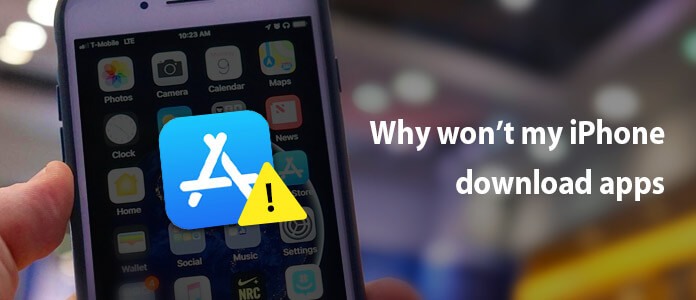
Dlaczego mój iPhone nie pobiera aplikacji? Jak naprawić?
Hej! Mój App Store nie aktualizował żadnych aplikacji automatycznie przez kilka tygodni, mimo że mam włączone ustawienie „aktualizuj automatycznie”. Nie mogę również pobrać / zainstalować żadnych nowych aplikacji. Dzieje się tak ze wszystkimi aplikacjami, które próbowałem zainstalować, więc nie jest to konkretny problem. Mam oprogramowanie iPhone 11 i iOS 13. Czy ktoś może mi powiedzieć, dlaczego mój iPhone nie pobiera teraz aplikacji i jak to naprawić? Bardzo pragnę odpowiedzi. ”- Społeczność Apple
Wielu użytkowników skarży się, że iPhone nie pobierze ani nie zaktualizuje aplikacji z Apple Store. Czy masz taki problem? Jeśli twoja odpowiedź brzmi „tak”, to trafiłeś we właściwe miejsce.
W tym artykule wyjaśnimy Ci „dlaczego mój iPhone nie chce pobierać aplikacji”i jak to naprawić. Mamy nadzieję, że te rozwiązania okażą się przydatne.
Na początek upewnij się, że masz stabilne połączenie internetowe, aby pobierać i instalować aplikacje ze sklepu App Store. Zwykle istnieją dwa sposoby pobierania aplikacji z serwera: przy użyciu sieci Wi-Fi lub sieci komórkowej. Możesz przełączyć się z Wi-Fi na komórkową transmisję danych lub odwrotnie i spróbować ponownie. Powinieneś jednak wiedzieć, że zawsze zaleca się pobieranie aplikacji na iPhone'a za pośrednictwem Wi-Fi, które jest bardziej stabilne. Sprawdź, czy Wi-Fi działa aktualne na Twoim iPhonie z systemem iOS 17/16/15/14/13, jeśli Wi-Fi nie działa na telefonie iPhone, oto rozwiązania.
Jeśli próbujesz pobrać lub zaktualizować aplikacje przy użyciu danych komórkowych, musisz upewnić się, że „Tryb samolotowy” jest wyłączony, a dane komórkowe dla App Store zostały włączone zgodnie z poniższymi krokami.
Przejdź do „Ustawienia”> „Komórkowy”, przewiń w dół do „App Store” i włącz go.
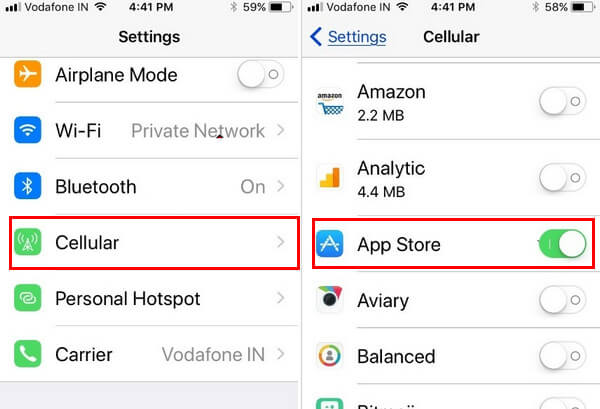
Dlaczego mój iPhone nie pobiera aplikacji - Sprawdź połączenie sieciowe
Dla osób, które już zainstalowały aplikację, ale nie mogą jej zaktualizować za pomocą danych komórkowych. Sprawdź tutaj podane kroki ustawień.
Przejdź do „Ustawienia”> „iTunes i Apple Store”, przewiń ekran i sprawdź, czy włączony jest wyzwalacz „Użyj danych komórkowych”.
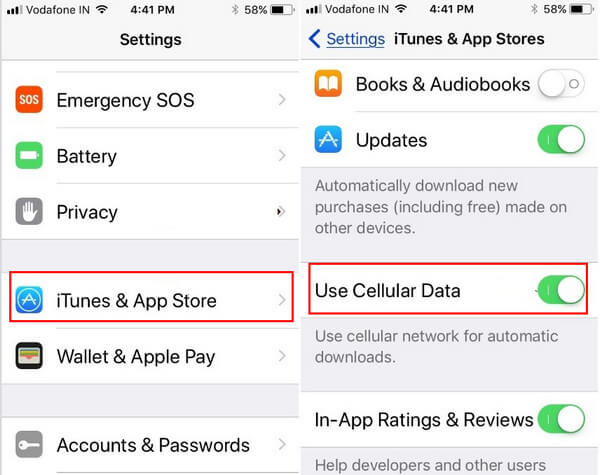
Dlaczego mój iPhone nie pobiera aplikacji - Włącz korzystanie z danych komórkowych w iTunes i App Store
Czasami przyczyną braku pobierania i aktualizacji aplikacji przez iPhone może być pełna pamięć masowa na urządzeniu. Jeśli pozostałe miejsce nie wystarcza na aplikacje, pobieranie nie powiedzie się, a nawet jeśli uda się je pobrać, nie można ich zainstalować. Ten przypadek zdarza się większości małych użytkowników wbudowanej pamięci, takich jak użytkownicy 16 GB, 32 GB iPhone'a i iPada.
Możesz sprawdzić ilość miejsca na iPhonie, wybierając „Ustawienia”> „Ogólne”> „Pamięć iPhone'a”. Przewiń w dół, a zobaczysz, ile miejsca zajęła każda aplikacja na iPhonie.
Jeśli jest pełna, możesz usunąć niechciane lub bezużyteczne pliki do zwolnij miejsce na iPhone'a i spróbuj ponownie pobrać lub zainstalować aplikacje.

Dlaczego mój iPhone nie pobiera aplikacji - Zwolnij miejsce
Chociaż trudno jest wyjaśnić, dlaczego można rozwiązać problem „iPhone nie pobiera aplikacji”, niektórzy użytkownicy uważają to za bardzo przydatne. Zasadniczo twój iPhone wykonuje szereg kontroli podczas komunikacji z serwerami Apple w celu pobrania aplikacji, a jedna z nich dotyczy daty i godziny. Jeśli możesz zmienić datę i godzinę na telefonie iPhone lub iPadzie z systemem iOS 13/14, możesz ponownie zobaczyć instalację aplikacji.
Przejdź do „Ustawienia”> „Ogólne”> „Data i godzina”, włącz opcję „Ustaw automatycznie”.
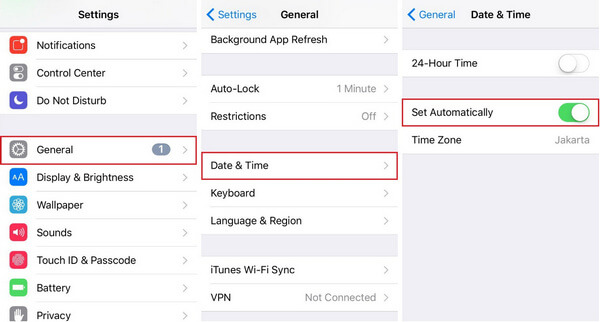
Mój iPhone nie chce pobierać aplikacji - Ustaw automatycznie datę i godzinę
Wielu użytkowników Apple nie może aktualizować ani pobierać aplikacji na iPhone'a z powodu różnych Apple ID i niepełnych informacji o płatności. Faktem jest, że użytkownicy nie mogą aktualizować aplikacji na iPhonie bez oryginalnego Apple ID powiązanego z pobraną aplikacją. Czasami brakujące lub nieprawidłowe informacje rozliczeniowe uniemożliwiają pobranie lub zaktualizowanie aplikacji.
W takim przypadku przejdź do „Ustawienia”> „iTunes i Apple Store”, upewnij się, że logujesz się na właściwy identyfikator Apple ID, a informacje o płatności są kompletne. Możesz też spróbować ponownie zalogować się do sklepu Apple i sprawdzić, czy działa.
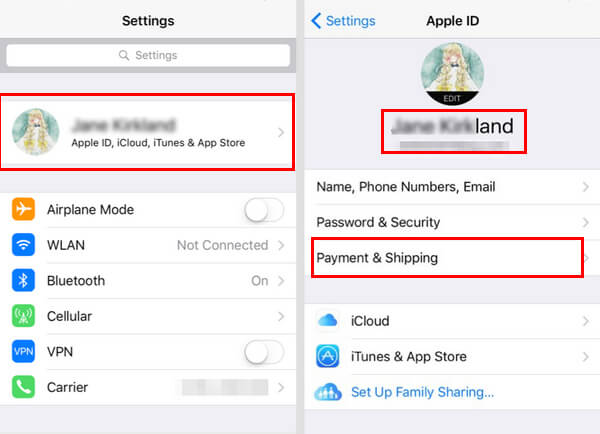
Dlaczego mój iPhone nie chce pobierać aplikacji - Sprawdź Apple ID i płatność
Z nieznanych przyczyn pobieranie aplikacji może zostać zawieszone i zatrzymane. Nawet po próbie naciśnięcia przycisku pauzy i rozpoczęcia od nowa nic nie działa. W takim przypadku możesz spróbować wymusić zamknięcie sklepu Apple Store. Naciśnij dwukrotnie przycisk Początek i przeciągnij podgląd Apple Store w górę, a następnie otwórz go ponownie. Najczęściej aplikacje iPhone'a zaczną się ponownie pobierać.
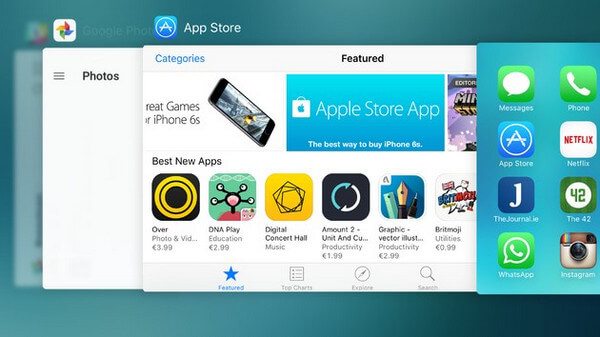
iPhone nie pobiera aplikacji - wymuś zamknięcie App Store
Nadal nie działa, wymuś ponowne uruchomienie iPhone'a, aby zacząć od nowa, i sprawdź, czy to działa.
Wiesz, jeśli iPhone nadal ma problemy z pobieraniem lub aktualizowaniem aplikacji, możesz spróbować pobrać aplikacje i zsynchronizować je z iTunes. Czasami podłączenie iPhone'a lub iPada do iTunes i synchronizacja zakupów tam i z powrotem spowoduje albo zatrzymanie pobierania aplikacji, albo spowoduje, że same się zakończą.
1. Uruchom najnowszą wersję iTunes na komputerze Mac lub PC. Kliknij Apple Store na ekranie.
2. Znajdź aplikację, którą chcesz pobrać i zainstalować na swoim iPhonie i iPadzie: naciśnij przycisk „Get”, a zostaniesz poproszony o Apple ID oraz hasło.
3. Po pomyślnym pobraniu aplikacji połącz urządzenie iOS z komputerem Mac / PC za pomocą oświetlającego kabla USB i otwórz je w iTunes. Następnie musisz kliknąć „Aplikacje” pojawiające się na lewej karcie i nacisnąć przycisk „Zainstaluj” obok aplikacji, aby zainstalować na iOS 17 i nowszych.
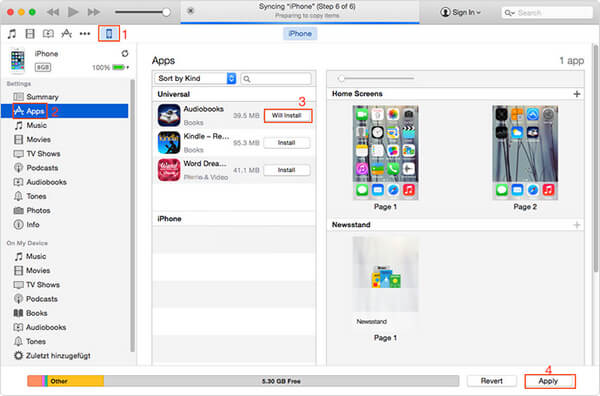
Aplikacje nie będą pobierane na iPhone'a - Pobierz aplikacje z iTunes
Żadna z metod nie może pomóc w rozwiązaniu problemu z pobieraniem lub aktualizowaniem aplikacji przez iPhone'a? Twój iPhone może mieć poważne problemy z oprogramowaniem. Trudno dokładnie określić, gdzie idzie źle, ale możesz przejść do ostateczności Odzyskiwanie systemu iOS narzędzie, które pozwala szybko naprawić wszelkiego rodzaju problemy związane z iOS, w tym iPhone nie pobiera aplikacji, iPhone utknął w trybie odzyskiwania lub w trybie DFU, iPhone jest zawieszony itp.
Odzyskiwanie systemu iOS jest kompatybilne ze wszystkimi urządzeniami iOS, takimi jak iPhone 15/14/13/12/11/XS/XR/X/8/7/SE/6, iPad Pro, iPad Air, iPad mini, iPod itp. może pracować zarówno na komputerze z systemem Windows, jak i Mac.
Teraz bezpłatnie pobierz ten program i wykonaj poniższe czynności, aby dowiedzieć się, jak naprawić Aplikacje nie będą pobierane na iPhone'a.
Krok 1Uruchom odzyskiwanie systemu iOS
Uruchom narzędzie do naprawy iPhone'a na komputerze i podłącz do niego iPhone'a kablem USB. Wybierać Odzyskiwanie systemu iOS wybierz opcję „iPhone System Recovery”.

Dlaczego iPhone nie pobiera aplikacji - krok 1
Krok 2Rozpocznij naprawianie iPhone'a nie będzie pobierał / aktualizował aplikacji
Odzyskiwanie systemu iOS automatycznie wykryje problem z pobieraniem i aktualizowaniem iPhone'a na Twoim iPhonie. Kliknij przycisk „Start”, aby zacząć naprawiać, że iPhone nie pobiera aplikacji. Po pierwsze, postępuj zgodnie z instrukcjami poniżej, aby wprowadzić iPhone'a w tryb odzyskiwania lub DFU.

Mój iPhone nie chce pobierać aplikacji - krok 2
Krok 3Pobierz pakiet oprogramowania
Wybierz odpowiedni model iPhone'a, a następnie kliknij „Pobierz”, aby pobrać naprawioną wtyczkę urządzenia. Pobieranie zajmie kilka minut.

Dlaczego mój iPhone nie pobiera ani nie aktualizuje aplikacji - krok 3
Krok 4Napraw iPhone nie pobiera aplikacji
Po zakończeniu pobierania wtyczki odzyskiwanie systemu iOS automatycznie naprawi problem z pobieraniem aplikacji przez iPhone'a. Następnie iPhone wróci do normalnego stanu.

iPhone nie będzie pobierał aplikacji - krok 4
W poniższym artykule pokazaliśmy głównie kilka rozwiązań, z których możesz skorzystać, gdy iPhone nie chce pobierać aplikacji. Przeważnie użytkownicy mogą rozwiązać problem za pomocą jednego z wymienionych tutaj rozwiązań, ale jeśli wypróbowałeś je wszystkie i nadal nie działają, najlepiej odwiedzić jeden ze sklepów Apple i uzyskać profesjonalną pomoc.